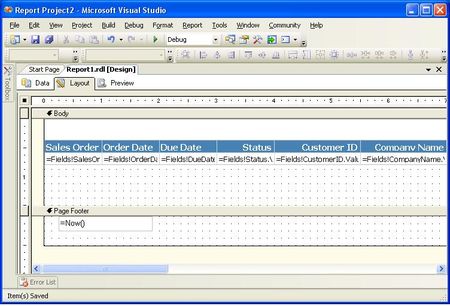Затем с помощью вкладки Data конструктора отчетов были объединены две таблицы и выбраны отдельные столбцы для внесения в отчеты. Можно выбрать все столбцы из задействованных таблиц, а затем отбросить лишние, но этот подход - не самый лучший. При проектировании приложений баз данных (отчеты относятся к "приложениям баз данных") всегда следует стараться извлекать только нужные данные, и не битом больше.
Конструктор отчетов весьма успешно формирует структуру отчета на основе выбранных данных, но не обновляет ее автоматически при изменении данных. Сделав изменения на вкладке Data, необходимо вручную обновить вкладку Layout, удалив столбцы, которых больше нет в возвращаемом наборе данных.
Чтобы обновить структуру отчета, запустите среду Business Intelligence Development Studio и откройте проект отчета с использованием списка Recent Projects или меню File, Open, Project/Solution. Открыв проект, щелкните на вкладке Layout. Поначалу макет будет выглядеть довольно путаным, со множеством столбцов и небольшим телом отчета. Очистите место для проектирования, закрыв окно Output в нижней части экрана, а затем перенесите мышью линию разбивки на несколько сантиметров вниз. Это поможет сделать пространство конструирования более ясным.
Затем удалите из отчета лишние столбцы, оставив лишь SalesOrderID, OrderDate, DueDate, Status, Total Due, Customer ID и CompanyName. Удалите ненужные столбцы, щелкая правой кнопкой мыши в верхней части столбца и выбирая пункт Delete Columns из контекстного меню. В данном примере удалены Revision, ShipDate, Online, SalesOrder, Purchase, Account, Ship To, Bill To, Ship, Credit Card, Sub Total, Tax Amount, Freight, Comment, rowguid, Modified. Очевидно, в таблице было много лишних столбцов. Сохраните макет, щелкнув на пиктограмме дискеты.
Теперь можно ввести в объединенную таблицу столбец CompanyName. В заголовке щелкните правой кнопкой мыши столбец Company ID и выберите пункт Insert Columns to the right. Введите в заголовке слова "Company Name", а в раздел Fields
=Fields!CompanyName.Value
как показано на рисунке внизу. Сохраните отчет. В следующей статье будет описано, как завершить форматирование и генерировать отчет.